
中望景园2021
官方版- 软件大小:59.0 MB
- 更新日期:2020-11-17 16:09
- 软件语言:简体中文
- 软件类别:工程建筑
- 软件授权:免费版
- 软件官网:待审核
- 适用平台:WinXP, Win7, Win8, Win10, WinAll
- 软件厂商:

软件介绍 人气软件 下载地址
中望景园2021从名字就可以知道这款软件的功能就是景园设计,如果你需要设计景园项目或者是绿化项目就可以通过这款软件绘制CAD图纸,软件基于中望CAD开发,可以直接在CAD界面绘图,可以使用CAD一切功能处理图纸,当你需要添加绿化的时候就可以打开中望景园2021找到相关的绘图工具立即部署绿化内容,例如可以快速添加绿化土块内容,可以立即在图纸上部署树苗,支持苗木数量标注、苗木数量统计、苗木图块工具、地被面积标注、地被面积统计等功能,为用户添加绿化内容到CAD图纸提供更快速的操作方式,如果你需要设计园林和绿化项目就可以下载这款软件!
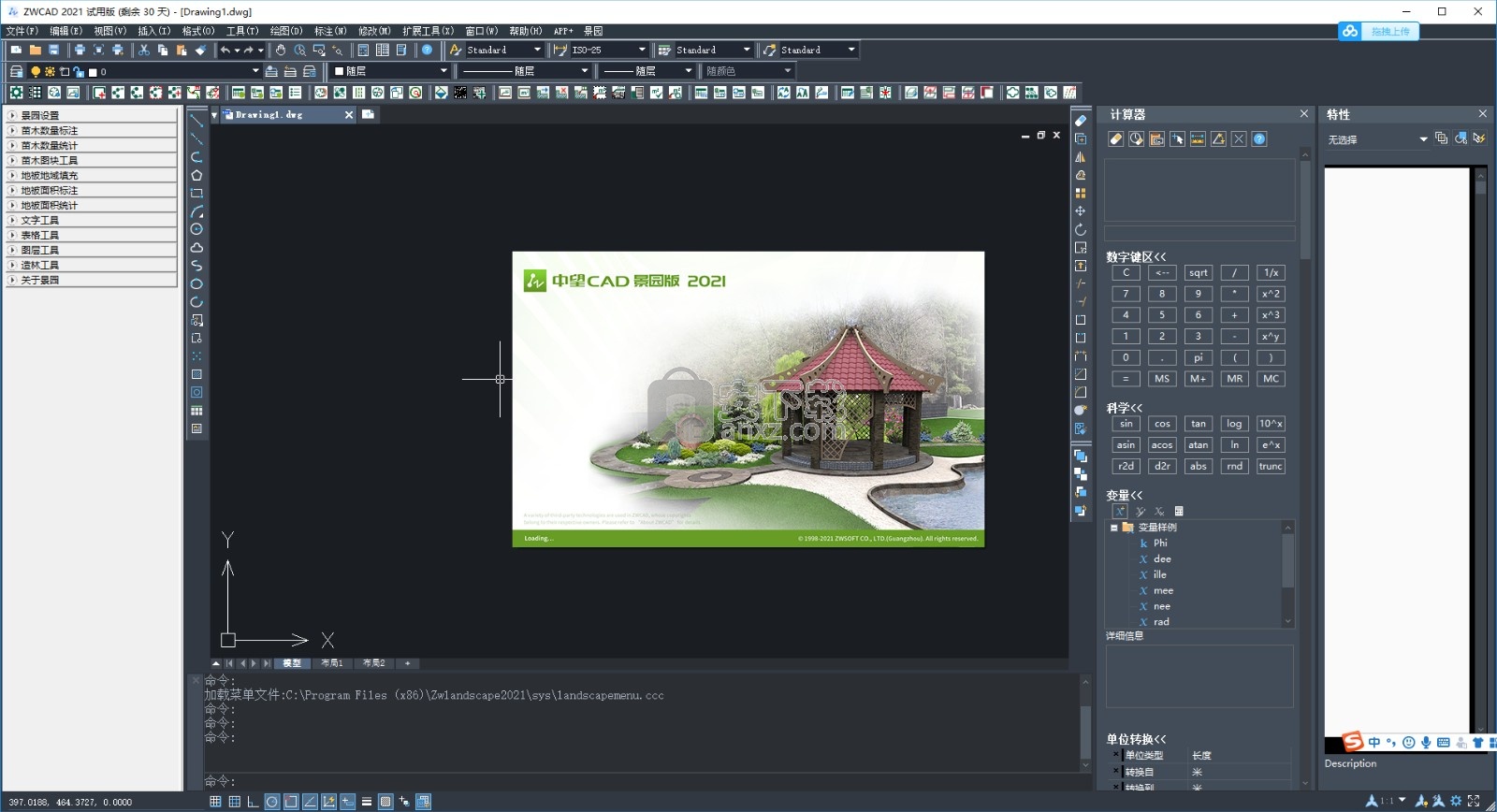
软件功能
1、中望景园功能丰富,可以在软件对图纸参数设置,可以快速部署绿化内容
2、可以在图纸上添加树木、添加花草、添加绿化地带
3、支持绘图设置,可以调整绘图比例,可以设置图纸对齐标注
4、支持面积标注,在图纸上添加绿化面积标注,可以计算面积
5、软件提供很多绿化素材资源,可以在图库界面查看到需要添加的植物内容
6、直接在软件添加3D植物,需要设计3D景观的时候就可以添加3D植物
7、支持汽车添加,在建立城市绿化项目的时候就可以添加汽车到图纸上显示
8、支持桂花、樱花、西府海棠、金缕梅、蜡梅、梅花,更多的植物可以自己添加
9、您可以将自己设计的绿化素材添加到软件使用,支持多文件导入、多图块导入、批量选择块
10、可以在软件统计苗木数量,直接在软件生成统计表,选择乔灌所在的区域,自动生成苗木数量统计表
11、支持地域填充功能,立即在图纸上填充绿化范围,可以添加绿化场景
12、支持道路广场、道路斜基面、道路线、金属、金姬小腊、钻石形、错位长砖、长六边形蜂窝砖
13、可以自动识别图面内,由多段线、直线、圆弧、样条曲线等对象围成的封闭区域,对封闭区域的面积进行标注。
14、超出图案填充对象限制,已选定多于1000个的图案填充边界对象,创建此图案填充对象可能需要大量时间。
软件特色
无缝交互,让设计无忧
良好的兼容性,完美兼容天正图纸,可完整显示其他软件的自定义实体,能识别其他软件生成的苗木图块、标注等,真正实现软件和图纸之间无缝交互。

开放化图库管理,轻松共享
提供丰富多样的素材库,更具有自定义功能,用户可灵活定制专有图库,自定义的图库文件还可方便快捷地导入导出,轻松实现图库共享。

规范化绘图设置,图纸管理更标准
具有规范化的标注样式、图块类型、绘图比例、苗木信息等,帮助园林景观用户更好的实现图纸资产的标准化管理。
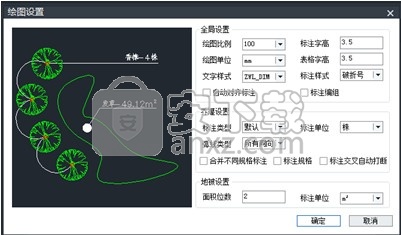
专业设计与精准计算,轻松减负增效
自动生成规则树阵、苗木表格、乔灌图例等,自动进行灌木地被面积统计,生成统计表,并可智能检验更新,简化人工统计计算工作。

智能化标注和检查,化繁为简
配置多种标注样式,支持智能化标注批量修改,自动检查缺漏和苗木重叠块,保证标注和统计数据的准确性的同时有效减少工程师的工作量。
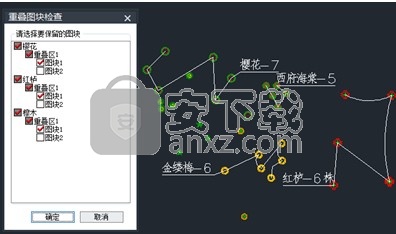
安装方法
1、打开ZwLandscape2021.msi软件直接安装,点击下一步
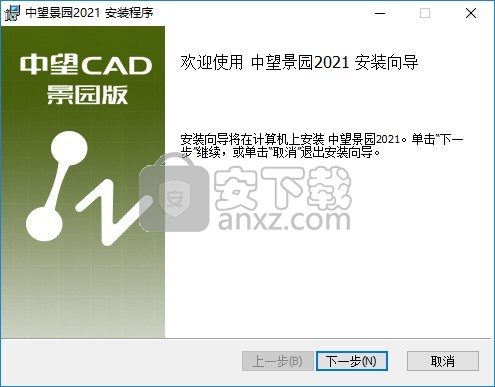
2、软件的安装协议内容,阅读以后点击接受
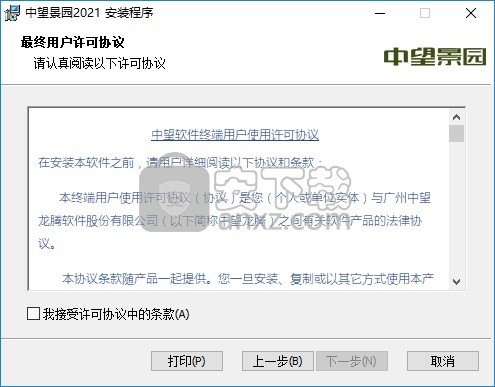
3、软件的安装地址C:\Program Files (x86)\Zwlandscape2021\
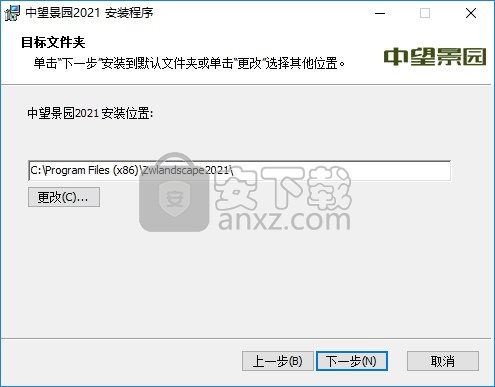
4、提示准备安装界面,点击安装
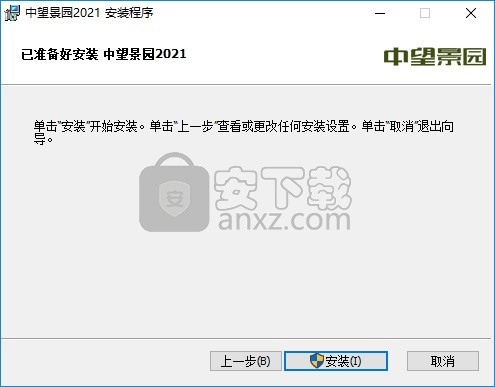
5、中望景园2021开始安装,等待主程序安装结束吧
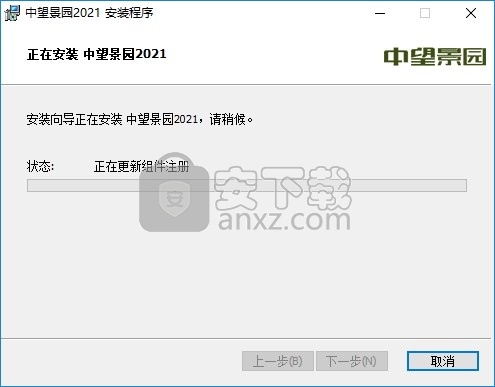
6、中望景园2021成功安装到你的电脑,点击完成
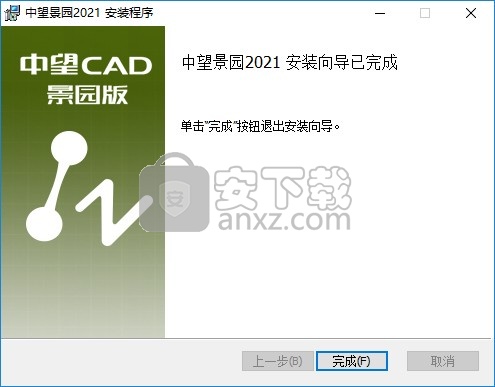
使用说明
1、打开中望景园2021提示启动界面,在软件点击启动按钮
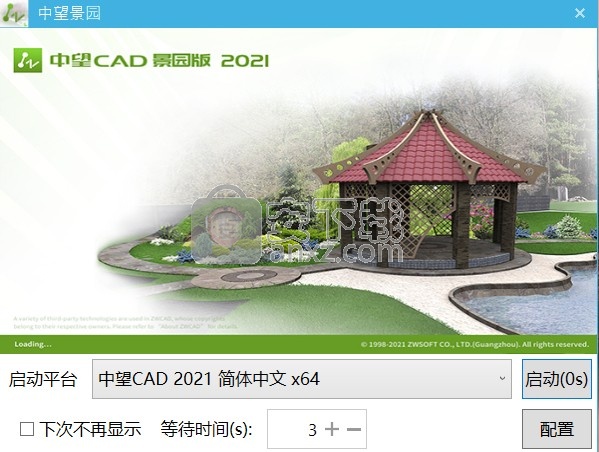
2、提示试用CAD功能,如果你的中望CAD软件已经激活就可以直接进入软件
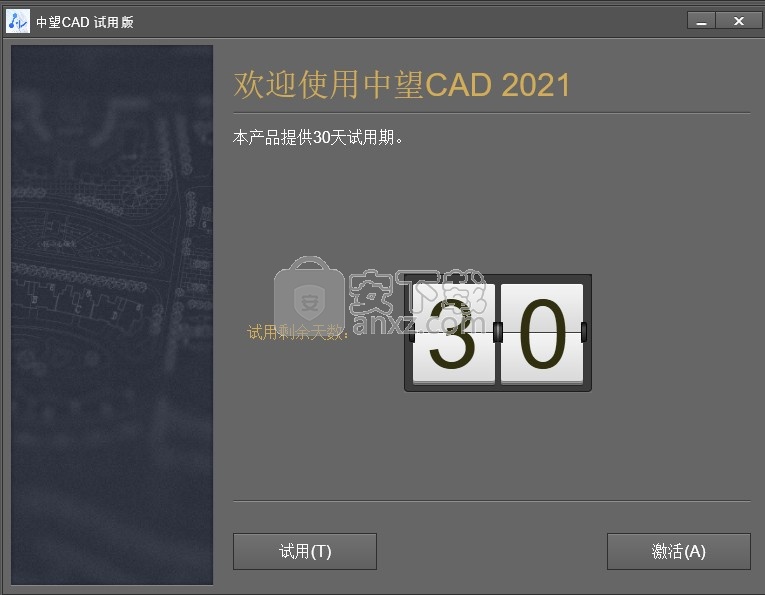
3、显示功能界面,景园功能在主菜单显示
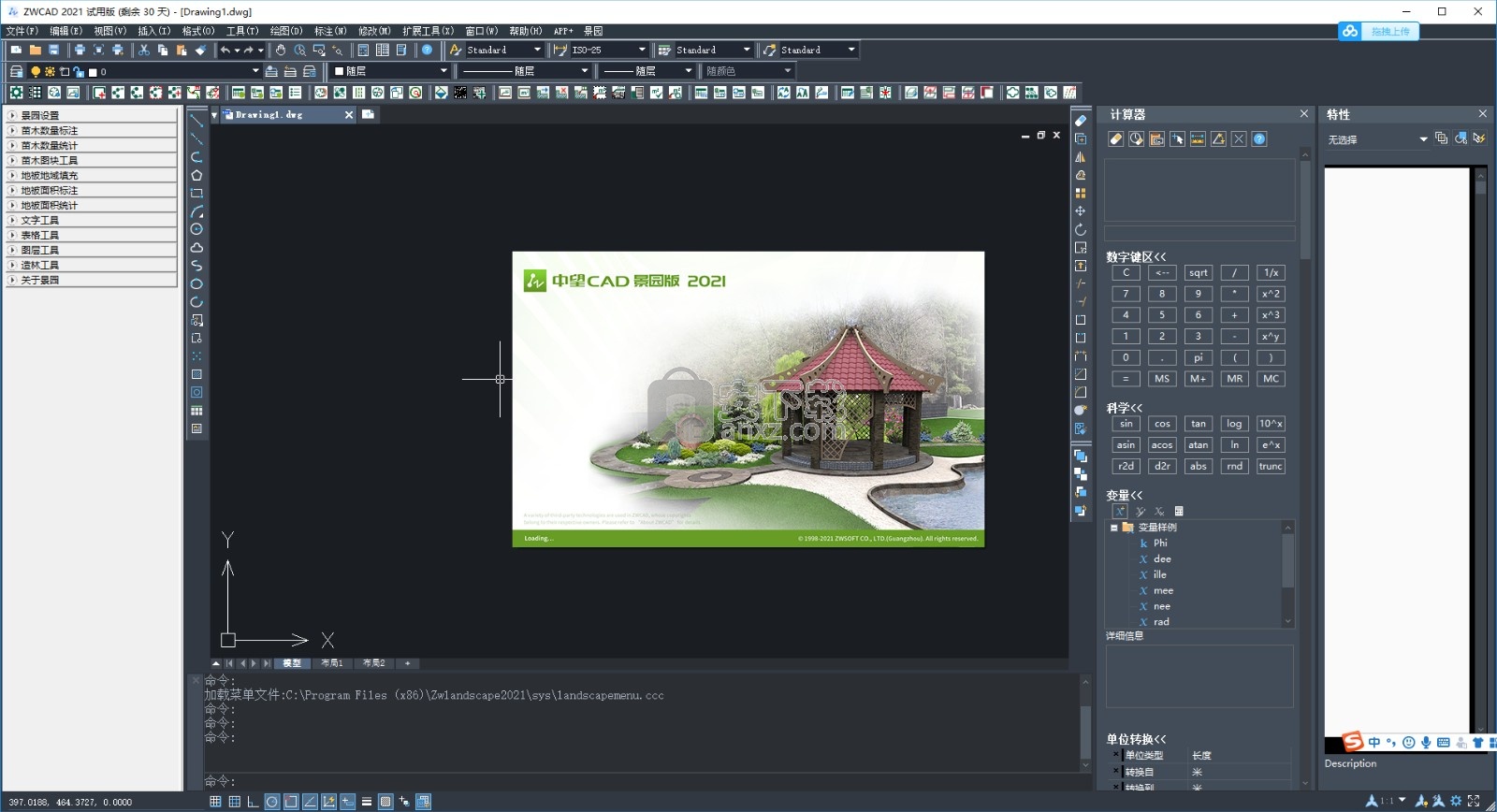
4、左侧也显示景园功能,在设计CAD图纸的时候就可以在左侧找到相关的工具设计图纸
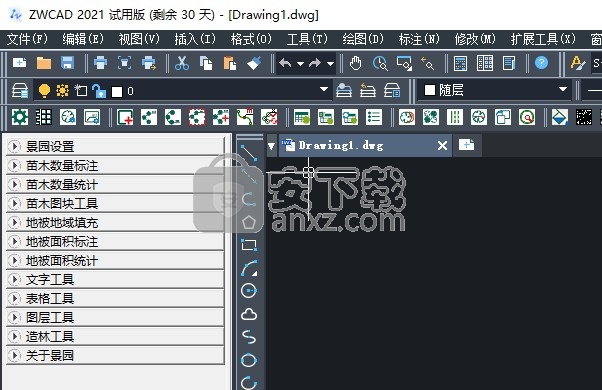
5、支持绘图设置、图库管理、苗木图块信息设置、灌木地被信息设置
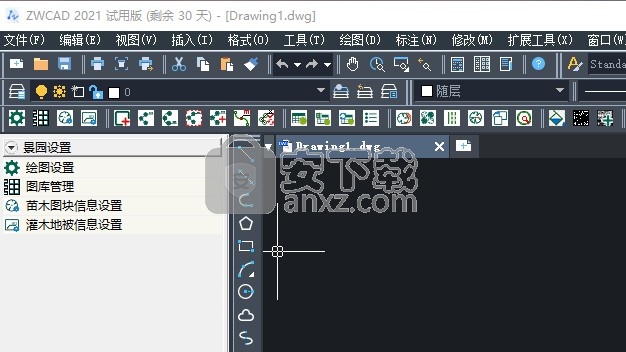
6、进入绘图设置界面,支持全局设置:绘图比例、绘图单位、文字样式;乔灌设置:标注类型、弧线类型
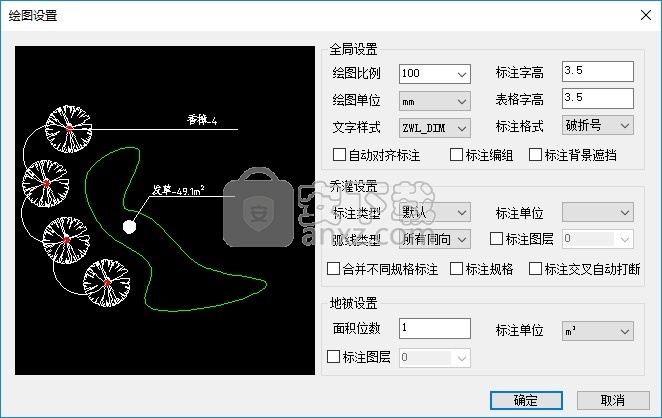
7、图库功能,可以将自己设计的图纸、图块添加到软件
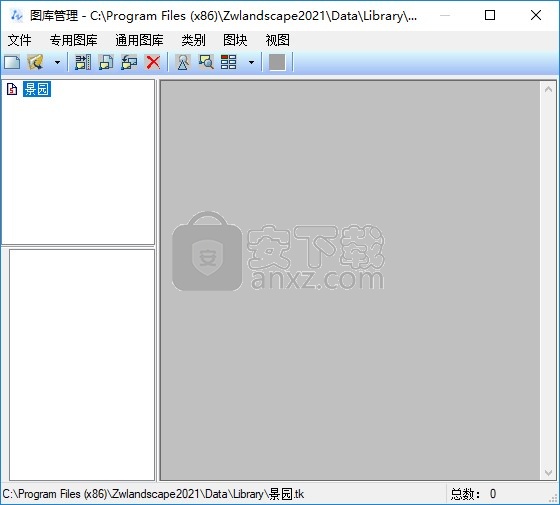
8、新建图块、重建方式1、重建方式、删除图块、更改描述、批量入库
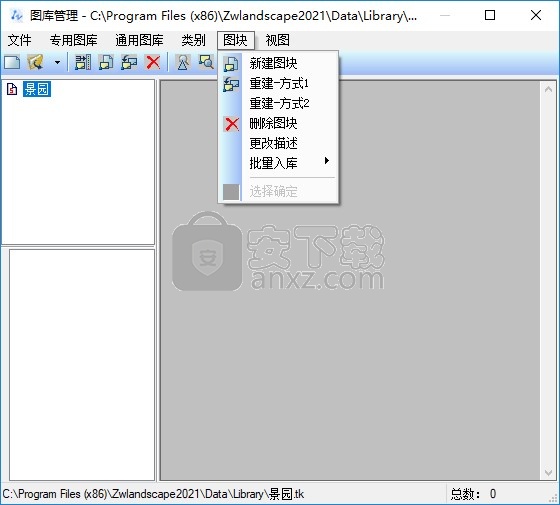
9、灌木地被信息设置,可以从图纸提取数据,可以从外部导入信息,注:拖动行即可调整先后顺序.
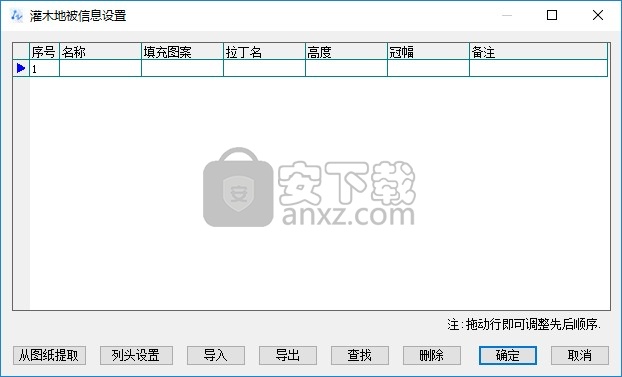
10、提供的绘图功能还是很多的,也可以在软件标注苗木的数量,支持增加灌木标注、长度标注
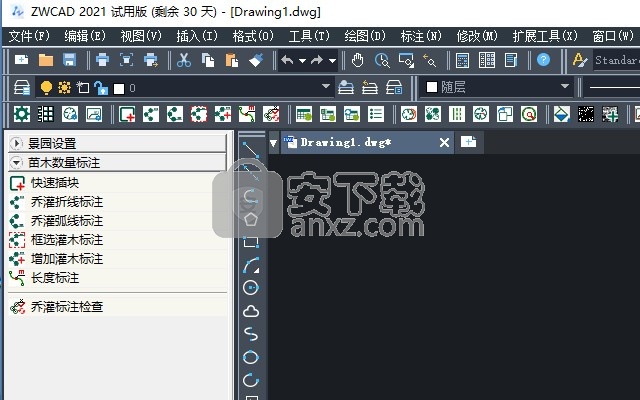
11、提示统计功能,直接在Excel统计数据,打开统计表就可以在软件上录入苗木数据

12、苗木图块工具:乔灌重叠检查、图块阵列、标准段阵列、改基点、批量图块替换、查找图块与乔灌标注

13、面积标注功能,直接在软件添加标注,对绿化范围图纸内容添加文字标注,支持提取灌木地被区域、灌木地被面积标注
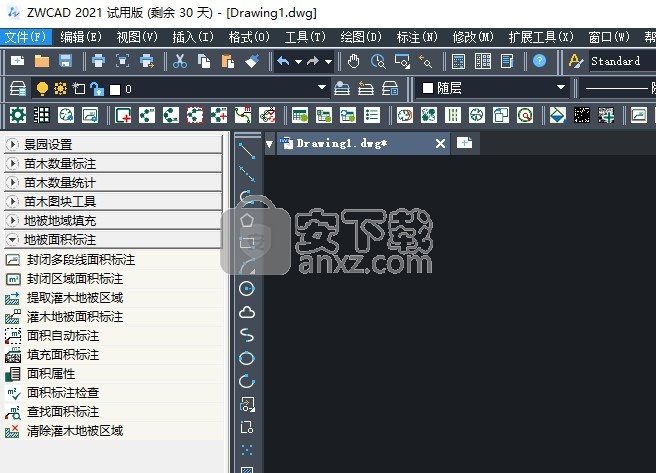
14、软件必须结合CAD软件使用,您可以添加CAD图纸到软件设计绿化,也可以在软件手动设计新图纸
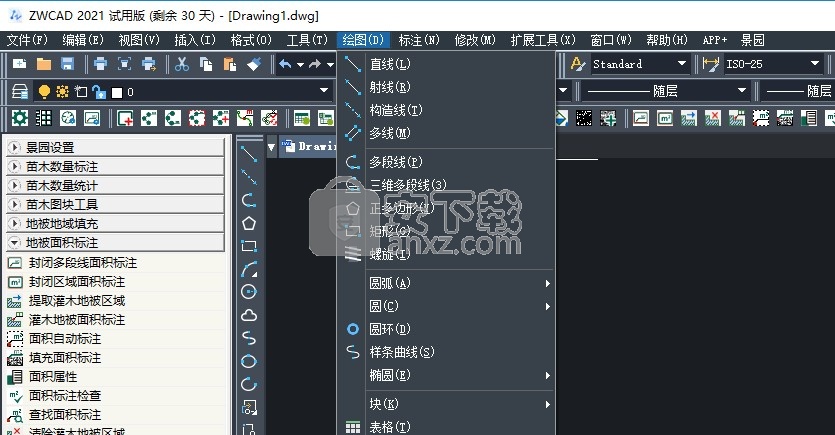
官方教程
封闭多段线面积标注(DimClosedArea)
只能识别图面内,由封闭多段线行成的闭合区域,对封闭的多段线进行面积标注。
执行命令【DimClosedArea】
鼠标移动到封闭多段线区域内,则图面上会显示红色地被线进行识别,确定后,点击标注起点进行标注。(红色地被线为边界识别线,位于图层AREATAG,可关闭)。
命令行:请输入断口处最大间距<10>:
该数值来判断曲线是否闭合;如:输入10,曲线开始点到终止点的距离小于等于10就认为是闭合的,距离大于10的判定为不是闭合的曲线。
命令行:请选择地被区域内一点或 [名称标注(D)]:
光标移到封闭多段线内,自动显示面积数值。输入D,则只标注地被区域名称,不标注面积。
命令行:请输入标注名称 或者 [丽色画眉草(1)/五叶地锦(2)/丛生福禄考(3)/丰花月季(4)/二月兰+兰花三七(5)/其他(Q)]<丽色画眉草>:
默认显示的标注文字,是调用【灌木地被标注设置】中的地被信息名称,可以选择输入列表中显示的名称序号,比如需要标注的名称为五叶地锦,则输入序号2。
输入Q,可以调用更多地被信息名称。
如果需要的地被名称不在显示的列表中,可以手动输入新名称,输入后,该名称会自动保存到历史记录中。

灌木地被面积标注(DimCrossZoneArea)
对提取的灌木地被区域进行面积标注,光标在地被区域内经过时,动态显示该区域的面积。
执行命令【DimCrossZoneArea】
命令行:请选择地被区域内一点或 [名称标注(D)]:
输入D,则只标注地被区域名称。光标移动到封闭多段线内,自动显示面积数值,通过点击光标位置,指定面积标注的起点与下一点。
命令行:请输入标注名称 或者 [丽色画眉草(1)/五叶地锦(2)/丛生福禄考(3)/丰花月季(4)/二月兰+兰花三七(5)/其他(Q)]<丽色画眉草>:
默认显示的标注文字,是调用【灌木地被标注设置】中的地被信息名称,可以选择输入列表中显示的名称序号,比如需要标注的名称为五叶地锦,则输入序号2。
输入Q,可以调用更多地被信息名称。
如果需要的地被名称不在显示的列表中,可以手动输入新名称,输入后,该名称会自动保存到历史记录中。

面积属性(CreateAreaProperty)
框选需要计算面积的闭合多段线,右键确认,则会计算出闭合多段线的面积并标注。
执行命令【CreateAreaProperty】
命令行:请选择闭合的多段线:
框选需要计算面积的闭合多段线(可以多选),右键确认,在闭合多段线的中心区域,标记面积,如下图:
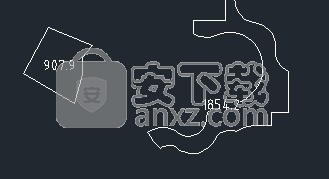
特别提示:在不修改“绘图设置——地被设置——标注单位”的情况下,面积标注后显示的内容为“xx ㎡”,如上截图内已修改标注单位为空值,用户可自行设定
人气软件
-

coord坐标转换工具(坐标转换软件) 1.20 MB
/简体中文 -

宏业清单计价专家N9云计价(含宏业云版) 302 MB
/简体中文 -

autodesk autocad 2020 64位 1577 MB
/简体中文 -

E筋翻样 36.8 MB
/简体中文 -

理正深基坑 22.4 MB
/简体中文 -

道路之星 11.7 MB
/简体中文 -

蓝光钢筋下料软件 2.77 MB
/简体中文 -

T20-PlugIn天正插件 98.7 MB
/简体中文 -

易投造价软件 108 MB
/简体中文 -

277个常用的AutoCAD字体 CAD字体大全 58.00 MB
/多国语言


 成捷迅通信工程概预算软件 8.0.3.0
成捷迅通信工程概预算软件 8.0.3.0  ARCHLine.XP 2020补丁 附带安装教程
ARCHLine.XP 2020补丁 附带安装教程  t20天正暖通v5.0文件 附安装教程
t20天正暖通v5.0文件 附安装教程  t20天正电气v5.0补丁 附使用教程
t20天正电气v5.0补丁 附使用教程  autodesk infraworks 2022中文 附安装教程
autodesk infraworks 2022中文 附安装教程  Rocket3F多边形建模软件 v1.6
Rocket3F多边形建模软件 v1.6  品茗安全2016免狗 v11.5 附带安装教程
品茗安全2016免狗 v11.5 附带安装教程 







